So bearbeiten Sie Ihre Signatur in Hotmail
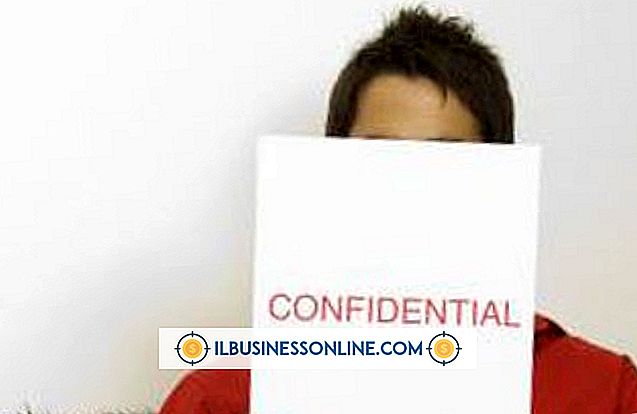
Hotmail verfügt über eine Funktion, mit der Sie eine Signatur für alle ausgehenden Nachrichten festlegen können. Sie können den Text und die Schriftart anpassen und sogar einen Hyperlink einfügen. Wenn Sie eine automatische Signatur eingerichtet haben und diese ändern müssen, können Sie dies ganz einfach in den Mail-Optionen von Hotmail tun. Löschen Sie Ihre vorhandene Signatur und beginnen Sie neu, oder nehmen Sie ein paar Änderungen an dem vor, was bereits vorhanden ist. Die Signatur wird automatisch zu neuen Nachrichten hinzugefügt, die Sie erstellen.
1
Besuchen Sie hotmail.com und geben Sie Ihre E-Mail-Adresse und Ihr Passwort ein, um sich anzumelden.
2
Bewegen Sie den Mauszeiger über Ihren Namen, der sich in der oberen rechten Ecke des Bildschirms befindet. Ein Dropdown-Menü wird angezeigt. Klicken Sie auf "Optionen".
3.
Klicken Sie im Menü auf der linken Seite der Seite "Optionen" auf "Mail". Die Seite "Hotmail-Optionen" wird angezeigt.
4
Klicken Sie auf die Option "Message Font and Signature" (Nachrichtenschriftart und -signatur) unter der Überschrift "E-Mail schreiben".
5
Klicken Sie auf das erste Dropdown-Feld über dem geöffneten Textfeld "Persönliche Signatur", um die gewünschte Schriftart auszuwählen. Sie können auch auf das nebenstehende Textfeld klicken, um die Schriftgröße zu ändern. Klicken Sie auf die Optionen "Fett", "Kursiv" oder "Unterstrichen", um diese Funktionen zu Ihrem Text hinzuzufügen.
6
Klicken Sie auf das Textfeld unter "Persönliche Signatur", um den Cursor im Feld zu platzieren. Wenn Sie bereits eine Signatur haben, wird diese hier angezeigt. Geben Sie Ihre Signatur so ein, wie sie in Ihren Nachrichten erscheinen soll. Wenn Sie die gewünschten Änderungen vorgenommen haben, klicken Sie auf "Speichern".















